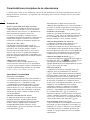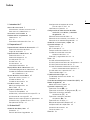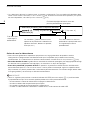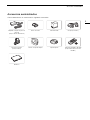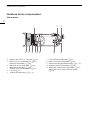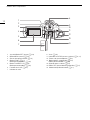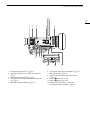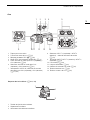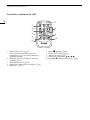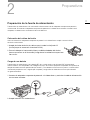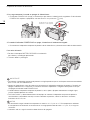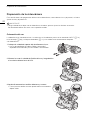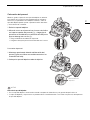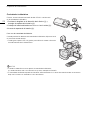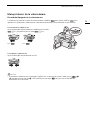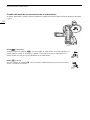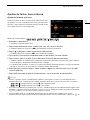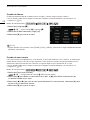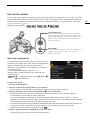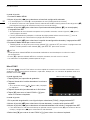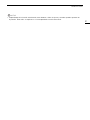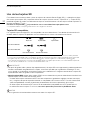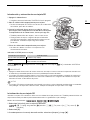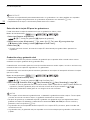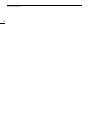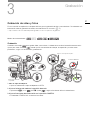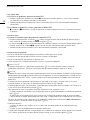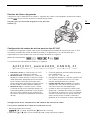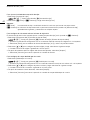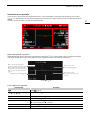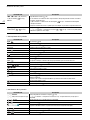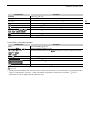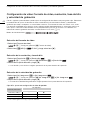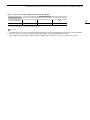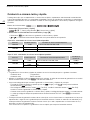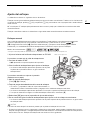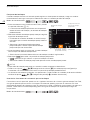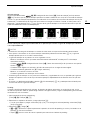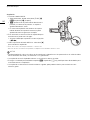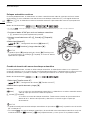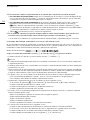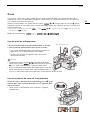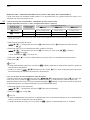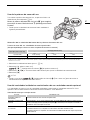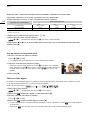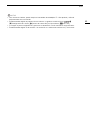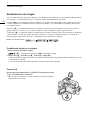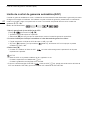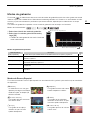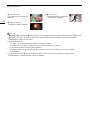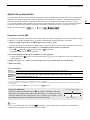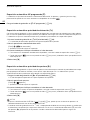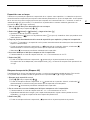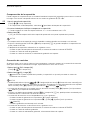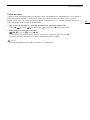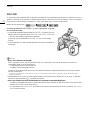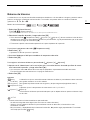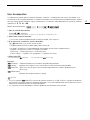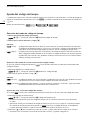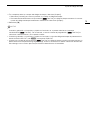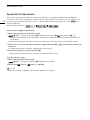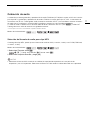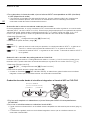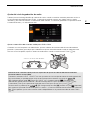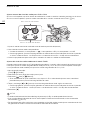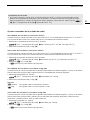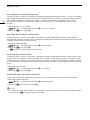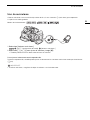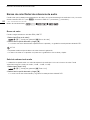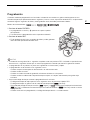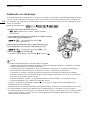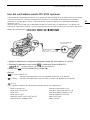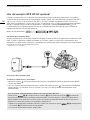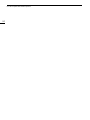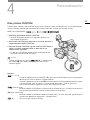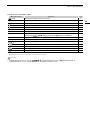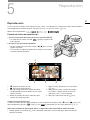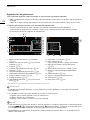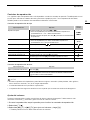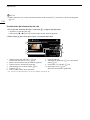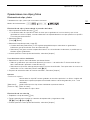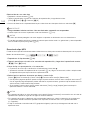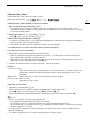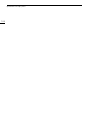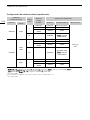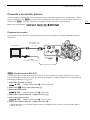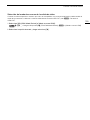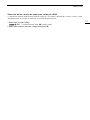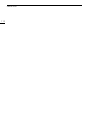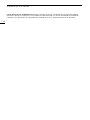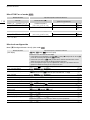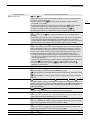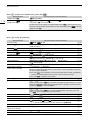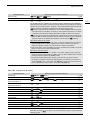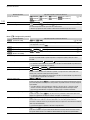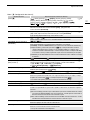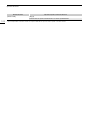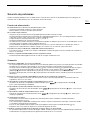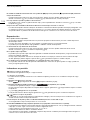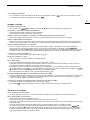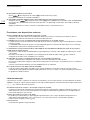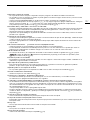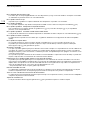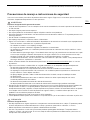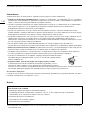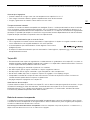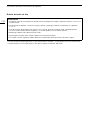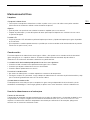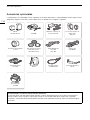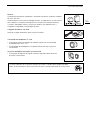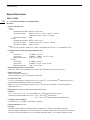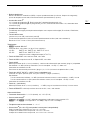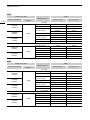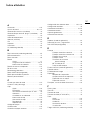Videocámara 4K
CEL-SX7RA2A0
Manual de instrucciones
PAL

2
Introducción
Características principales de la videocámara
La Canon XA55 / XA50 es una videocámara de 4K de alto rendimiento cuyo tamaño compacto hace que sea
ideal para diversas situaciones. Las siguientes son solo algunas de las muchas funciones con las que cuenta
esta videocámara.
Grabación 4K
Sensor y procesador de imagen avanzado
En el corazón de la videocámara están el sensor
CMOS monoplaca de tipo 1.0con un conteo de
píxeles efectivos de 8.290.000, y la plataforma de
procesamiento de imágenes DIGIC DV 6.
Gracias a sus tecnologías avanzadas de alta
sensibilidad y de reducción de ruido, la videocámara
puede filmar imágenes matizadas con un ruido
mínimo aún al grabar en condiciones de poca luz.
Formatos XF-AVC y MP4
Puede elegir el formato de vídeo según sus
necesidades de flujo de trabajo. Puede grabar en
formato XF-AVC o en formato MP4. Ambos
formatos utilizan el códec MPEG-4 AVC/H.264,
pero los clips XF-AVC se graban como Material
eXchange Format (archivos MXF), compatibles con
todos los principales programas de edición no lineal
de vídeo (NLE).
Objetivo zoom gran angular
La videocámara tiene un zoom óptico de 15x,
con una distancia focal de 25,5 mm* (equivalente
a 35 mm) en gran angular máximo, ofreciendo una
magnífica capacidad de grabación en este modo.
* Excepto cuando se usa estabilización dinámica.
Comodidad y funcionalidad
Énfasis en la versatilidad
Esta videocámara tiene funciones que permiten su
uso como videocámara principal, pero también es
muy portátil gracias a su pequeño tamaño.
La estabilización avanzada de imagen (A 60) le
permitirá grabar en una variedad de situaciones
sobre el terreno. El asa es separable, de forma que
puede acoplarla para utilizar infrarrojos u opciones
adicionales de audio, y retirarla cuando necesite
mayor portabilidad.
Controles manuales de fácil acceso
El anillo de enfoque/zoom le ayuda a obtener
el enfoque deseado. También puede cambiar
fácilmente la funcionalidad del anillo para manejar
el zoom. Además, puede asignar a un botón
configurable determinadas funciones usadas
frecuentemente y ajustar esas funciones con el dial
correspondiente (
A
93).
Adicionalmente, la videocámara cuenta con
5 botones personalizables físicos y uno en pantalla, a
los cuales es posible asignar diversas funciones para
acceder a las mismas con mucha facilidad (
A
94).
Grabación con infrarrojos
Grabe en la oscuridad utilizando la grabación con
infrarrojos (A 88). Con la luz infrarroja integrada en
el asa, puede grabar animales nocturnos en sus
entornos naturales u otras escenas similares.
Opciones de grabación con tarjeta SD
La videocámara puede grabar vídeo de 4K en
formato MP4 o XF-AVC en una tarjeta SD.
La videocámara tiene dos ranuras para tarjetas SD,
lo que permite realizar grabación dual para registrar
el mismo clip en dos tarjetas SD, así como grabación
relay para pasar automáticamente a la otra tarjeta
cuando la primera se llena por completo (A 34).
Opciones de código de tiempo
(A 74)
La señal de código de tiempo puede emitirse por los
terminales SDI OUT (solo u) y HDMI OUT para
sincronizarla con otros dispositivos externos.
También puede emitirse un código del bit de usuario
(A 76) con la señal de salida.
Dual Pixel CMOS AF
La videocámara incluye la tecnología Dual Pixel
CMOS AF
para un autoenfoque más eficiente
(A 47). Además del enfoque automático continuo,
la función de MF asistido por AF le permite enfocar
principalmente de forma manual y dejar que la
videocámara termine enfocando automáticamente.
Al utilizar MF asistido por AF, la videocámara no
realiza ajustes de enfoque poco fiables, por lo que el
enfoque es más estable que con el enfoque
automático continuo. La videocámara también
puede enfocar automáticamente la cara de las
personas y seguir objetos en movimiento mientras
los mantiene enfocados (A 53). Además, la
videocámara puede estar en enfoque manual pero
cambiar a enfoque automático cuando se detecte
una cara (AF solo de cara), lo cual garantiza que los
sujetos importantes estén enfocados (A 54).
Guía de enfoque Dual Pixel (A 49)
La guía de enfoque sirve como guía visual intuitiva,
que puede usar para comprobar si la imagen está
enfocada y los ajustes a realizar en caso contrario.
Esto puede resultar muy útil para garantizar que
siempre se consigan vídeos 4K con una claridad
extraordinaria.

3
Programas para facilitar el flujo de trabajo
de producción
La aplicación Canon XF Utility (A 113) le permite
copiar los clips que grabó desde una tarjeta SD a un
ordenador, reproducir los clips y organizarlos.
También puede utilizar los complementos XF de
Canon para trabajar con los clips directamente
desde el software de edición no lineal (NLE) de Avid.
Además, MP4 Join Tool (A 113) es una pequeña
aplicación que le permite unir clips MP4 que fueron
divididos en múltiples archivos.
Creatividad y expresión artística
Modos de grabación especiales
Al realizar grabaciones, puede cambiar la velocidad
de fotogramas para conseguir un efecto de cámara
lenta o cámara rápida (A 46). Alternativamente,
puede usar la pregrabación para grabar 3 segundos
antes de presionar el botón, ayudándole a captar
esas ocasiones que raramente se producen
(A 87).
Aspectos (A 73)
Puede ajustar algunos parámetros de la imagen,
tales como la profundidad de color, la nitidez y
el brillo, para obtener el “aspecto” deseado.
Si lo prefiere, puede usar uno de los aspectos
predeterminados ofrecidos. El aspecto
[ Neutro], por ejemplo, produce una resolución
percibida más natural, mientras que el aspecto
[ Wide DR] aplica una curva de gamma con
un rango dinámico muy amplio y una matriz de
color apropiada.
Otras funciones
• Baterías compatibles con Intelligent System para
disponer de una mejor información sobre
el tiempo de uso restante.
• Compatibilidad con el receptor GPS GP-E2
opcional para geolocalizar sus grabaciones
(A 90).
• Compatibilidad con el controlador remoto
RC-V100 opcional cuando necesita un nivel
profesional de operación remota (A 89).

4

5
1. Introducción 7
Acerca de este manual 7
Convenciones utilizadas en este manual 7
Antes de usar la videocámara 8
Accesorios suministrados 9
Nombres de los componentes 10
Videocámara 10
Asa 15
Controlador inalámbrico WL-D89 16
2. Preparativos 17
Preparación de la fuente de alimentación 17
Colocación del núcleo de ferrita 17
Carga de una batería 17
Preparación de la videocámara 20
Colocación del asa 20
Colocación del parasol 21
Uso del panel LCD 22
Uso del visor 22
Uso de correas 23
Controlador inalámbrico 24
Manejo básico de la videocámara 25
Encendido/Apagado de la videocámara 25
Cambio del modo de funcionamiento
de la videocámara 26
Ajustes de fecha, hora e idioma 27
Ajuste de la fecha y la hora 27
Cambio de idioma 28
Cambio de zona horaria 28
Uso de los menús 29
Menús de configuración 29
Menú FUNC 30
Uso de las tarjetas SD32
Tarjetas SD compatibles 32
Introducción y extracción de una tarjeta SD33
Inicialización de una tarjeta SD33
Selección de la tarjeta SD para las grabaciones 34
Grabación relay y grabación dual 34
Recuperación de clips 35
3. Grabación 37
Grabación de vídeo y fotos 37
Grabación 37
Revisión del último clip grabado 39
Configuración del nombre de archivo
para los clips XF-AVC 39
Indicaciones en pantalla 41
Configuración de vídeo: formato de vídeo,
resolución, tasa de bits y velocidad
de grabación 44
Selección del formato de vídeo 44
Selección de la resolución y tasa de bits 44
Selección de la velocidad de grabación 44
Grabación a cámara lenta y rápida 46
Ajuste del enfoque 47
Enfoque manual 47
MF asistido por AF 51
Enfoque automático continuo 52
Cambio de tamaño del marco de
enfoque automático 52
Detección y seguimiento de caras 53
Zoom 55
Uso del anillo de enfoque/zoom 55
Uso de la palanca de zoom de la empuñadura 55
Uso de la palanca de zoom del asa 57
Uso del controlador inalámbrico suministrado
o de un controlador remoto opcional 57
Uso del zoom con la pantalla táctil 58
Teleconvertidor digital 58
Estabilización de imagen 60
Estabilizador dinámico o estándar 60
Powered IS 60
Límite de control de ganancia automática (AGC) 62
Modos de grabación 63
Modos de Escena Especial 63
Ajuste de la exposición 65
Exposición manual (
n
)65
Exposición automática: AE programada (
’
)66
Exposición automática: prioridad
de obturación (
‚
)66
Exposición automática: prioridad
de apertura (
“
)66
Exposición con un toque 67
Bloqueo de exposición (Bloqueo AE) 67
Compensación de la exposición 68
Corrección de contraluz 68
Patrón de cebra 69
Filtro ND 70
Índice

6
Balance de blancos 71
Uso de aspectos 73
Ajuste del código de tiempo 74
Selección del modo de código de tiempo 74
Ajuste del bit del usuario 76
Grabación de audio 77
Selección del formato de audio para clips MP4 77
Ajustes de audio y canales de audio grabados 78
Conexión de un micrófono externo o de una
fuente de entrada de audio externa
alavideocámara 79
Grabación de audio desde los
terminales INPUT en CH1/CH2 79
Grabación de audio desde el micrófono integrado
o el terminal MIC en CH1/CH2 80
Ajuste del nivel de grabación de audio 81
Ajustes avanzados de la entrada de audio 83
Uso de auriculares 85
Barras de color/Señal de referencia de audio 86
Barras de color 86
Señal de referencia de audio 86
Pregrabación 87
Grabación con infrarrojos 88
Uso del controlador remoto RC-V100 opcional 89
Uso del receptor GPS GP-E2 opcional 90
4. Personalización 93
Dial y botón CUSTOM 93
Botones personalizables 94
Funciones que se pueden asignar 95
Guardado y carga de ajustes del menú 96
Guardado de los ajustes del menú 96
Carga de los ajustes del menú 96
5. Reproducción 97
Reproducción 97
Pantalla de índice de reproducción 97
Cambio de la pantalla de índice 97
Reproducción de grabaciones 98
Controles de reproducción 99
Ajuste del volumen 99
Visualización de información del clip 100
Operaciones con clips y fotos 101
Eliminación de clips y fotos 101
Recorte de clips MP4 102
Copia de clips y fotos 103
6. Conexiones externas 105
Configuración de salida de vídeo 105
Configuración de salida de vídeo (grabación) 105
Configuración de salida de vídeo
(reproducción) 106
Conexión a un monitor externo 107
Diagrama de conexión 107
u
Uso del terminal SDI OUT 107
Uso del terminal HDMI OUT 108
Selección del modo de escaneo
de la salida de vídeo 109
Salida de audio 110
Selección de los canales de audio para salida
por auricular o altavoz 110
Selección de los canales de audio para salida
por HDMI 111
7. Guardado de clips 113
Guardado de clips en un ordenador 113
Guardado de clips MP4 113
Guardado de clips XF-AVC 113
8. Información adicional 115
Opciones de menú 115
Menú FUNC en el modo 115
Menú FUNC en el modo 116
Menús de configuración 116
Solución de problemas 123
Lista de mensajes 126
Precauciones de manejo e instrucciones
de seguridad 129
Mantenimiento/Otros 133
Accesorios opcionales 134
Especificaciones 136
Tablas de referencia 139
Tiempo aproximado de grabación
en una tarjeta SD139
Tiempos de carga 139
Tiempos aproximados de utilización con
una batería totalmente cargada 139
Índice alfabético 141

1
7
Introducción
Acerca de este manual
Gracias por adquirir la Canon XA55 / XA50. Antes de utilizar la videocámara, lea cuidadosamente este manual y
consérvelo para futuras referencias. Si su videocámara no funciona correctamente, consulte Solución de
problemas (A 123).
Convenciones utilizadas en este manual
• IMPORTANTE: precauciones relacionadas con el funcionamiento de la videocámara.
• NOTAS: temas adicionales que complementan los procedimientos básicos de manejo.
• A: página de referencia en este manual.
• u: Texto y/o ilustraciones aplicables solo al modelo indicado en el icono.
• En este manual se utilizan los siguientes términos:
“Pantalla” se refiere a la pantalla LCD y a la pantalla del visor.
“Tarjeta” se refiere a una tarjeta SD, SDHC o SDXC.
“Clip” se refiere a una unidad de película grabada en una única operación de grabación (por ejemplo,
desde el punto en que se presiona el botón REC para empezar la grabación hasta que se vuelve a presionar
para detenerla).
• Las fotografías en el manual son imágenes simuladas tomadas con una cámara fija. A menos que se indique
lo contrario, las ilustraciones se refieren a la u.
• Algunas imágenes en este manual se han simplificado para que sean más fáciles de leer.
• Iconos de los modos de funcionamiento: un icono sombreado (como ) indica que la función descrita se
puede utilizar en el modo de funcionamiento o formato de vídeo mostrado; un icono no sombreado
(como ) indica que la función no se puede utilizar.
Modos de funcionamiento:
Posición del interruptor de alimentación: modo de grabación (CAMERA)
o reproducción (MEDIA). Para más información, consulte Encendido/Apagado
de la videocámara (A 25).
Posición del selector de modo. Para más detalles, consulte
Cambio del modo de funcionamiento de la videocámara
(A 26).
Formato de vídeo (MP4 o XF-AVC).
Para obtener más información, consulte
Selección del formato de vídeo (A 44).

Acerca de este manual
8
• Las selecciones del menú se indican como se muestra a continuación. Para una explicación detallada sobre
cómo usar los menús, consulte Uso de los menús (A 29). Si desea un resumen de las opciones y los ajustes
de menú disponibles, consulte Opciones de menú (A 115).
Antes de usar la videocámara
• Antes de hacer grabaciones importantes por primera vez, haga grabaciones de prueba usando la
configuración o configuraciones de vídeo deseadas para comprobar que la videocámara funciona
correctamente. Si su videocámara no funciona correctamente, consulte Solución de problemas (A 123).
• Aviso sobre derechos de autor: la grabación no autorizada de materiales protegidos por copyright puede infringir
los derechos de los propietarios del copyright y ser contraria a las leyes del copyright.
• Acerca de la pantalla LCD y la pantalla del visor: las pantallas se producen mediante técnicas de fabricación
extremadamente precisas, con más de un 99,99 % de los píxeles funcionando según las especificaciones.
Muy raramente, los píxeles pueden fallar o encenderse permanentemente. Esto no tiene ningún efecto sobre
la imagen grabada y no constituye un fallo de funcionamiento.
IMPORTANTE
• Tome las siguientes precauciones cuando el indicador ACCESS (acceso a tarjeta) (A 12) esté iluminado
o parpadeando en rojo. De lo contrario, podrían perderse los datos permanentemente.
- No desconecte la fuente de alimentación ni apague la videocámara.
- No abra la cubierta del compartimento para tarjetas.
- No cambie el modo de funcionamiento de la videocámara.
- Cuando un cable USB esté conectado a la videocámara, no desconecte el cable USB.
1 Seleccione [Inicializar] para la tarjeta SD deseada.
> [3 " Config. de grabación] > [Inicializar8] > [6 Tarj. mem. A]
2 Seleccione [Sí].
Los corchetes [ ] indican texto tal como
aparece en la pantalla de la videocámara
(opciones de menú, botones en pantalla,
mensajes, etc.)
El número de página del menú se da solo
para los procedimientos principales.
Esta flecha indica un nivel más
profundo en la jerarquía del menú
o el siguiente paso de un
procedimiento.
Esto indica que
se presione el
botón MENU.

9
Accesorios suministrados
Accesorios suministrados
Con la videocámara se suministran los siguientes accesorios:
Adaptador compacto de potencia
CA-570
(Incluye cable de alimentación)
Núcleo de ferrita Batería BP-820 Asa (incluye tornillos)
Soporte del micrófono
(Incluye tornillos)
Parasol con tapa del objetivo Tapa del objetivo Controlador inalámbrico WL-D89
(Incluye batería de botón de litio
CR2025)
Guía breve

Nombres de los componentes
10
Nombres de los componentes
Videocámara
1 Botones ND FILTER +/– (filtro ND) (A 70)
2 Botón PRE REC (pregrabación) (A 87)/
Botón personalizable 3 (A 94)
3 Botón u (revisar grabación) (A 39)/
Botón personalizable 4 (A 94)
4 Selector de la tapa del objetivo (A 37)
5Parasol (A 21)
6 Anillo de enfoque/zoom (A 47, 55)
7 Dial CUSTOM (configurable) (A 93)
8 Botón CUSTOM (configurable) (A 93)
9 Selector del anillo de enfoque/zoom (A 47, 55)
10 Selector INFRARED (infrarrojos) (A 88)
11 Botón DISP (indicaciones en pantalla) (A 41)/
Botón BATT. INFO (información de batería)
(A 19)
1
78 9 10 11
23
45 6

11
Nombres de los componentes
1Terminal DC IN (A 17)
2 Terminal REMOTE (mando a distancial)
Para la conexión del controlador remoto
RC-V100 opcional (A 89) u otros mandos
a distancia disponibles en el mercado.
3 Altavoz integrado (A 99)
4 Botón de liberación del parasol (A 21)
5 Correa para la empuñadura (A 21)
6Terminal USB (A 90)
7 Terminal HDMI OUT (A 107, 108)
8Terminal × (auriculares) (A 85, 110)
9 u Terminal SDI OUT (A 107)
10 Terminal MIC (micrófono) (A 79)
2
7
9
10
34
1
5
6
8

Nombres de los componentes
12
1 Joystick/Botón SET (ajuste) (A 29)
2 Botón MENU (menú) (A 29)
3 Sensor de control remoto (A 24)
4 Botón AF/MF (A 47)/
Botón personalizable 1 (A 94)
5 Botón POWERED IS (A 60)/
Botón personalizable 2 (A 94)
6 Pantalla táctil LCD (A 22)
7Número de serie
8Visor (A 22)
9Indicador ACCESS (acceso a tarjeta) (A 8, 37)
10 Palanca de ajuste dióptrico (A 22)
11 Botón MAGN. (ampliación) (A 50)/
Botón personalizable 5 (A 94)
12 Sujeción para la correa (A 23)
13 Botón REC (iniciar/detener grabación) (A 37)
14 Unidad de fijación de batería (A 17)
1
8
9
10
11
12
13
14
2
3
4
5
6
7

13
Nombres de los componentes
1 Unidad de fijación del asa (A 20)
2 Indicador POWER/CHG (carga de la batería)
(A 17)
3 Interruptor de alimentación (A 25)
4 Zapata para accesorios/Unidad de fijación del
asa (A 20)
5 Micrófono estéreo integrado (A 77)
6 Palanca de zoom de la empuñadura (A 55)
7 Selector de modo (A 26)
8 Cubierta del compartimento para tarjetas
(A 33)
9Ranura 2 para tarjetas SD
10 Ranura 3 para tarjetas SD
11 Selector SD CARD (abrir la tapa del
compartimento para tarjetas) (A 33)
1
68
91011
7
23 4 5

15
Nombres de los componentes
Asa
1 Zapata para accesorios
2 Palanca de zoom del asa (A 57)
3 Bloqueo del botón REC (C) (A 38)
4 Botón REC (iniciar/detener grabación) (A 37)
5 Diales de nivel de audio: para CH1 (izquierdo) y
CH2 (derecho) (A 82)
6 Selectores de nivel de audio para CH1
(izquierdo) y CH2 (derecho) (A 81)
7 Interruptores AUDIO IN (selección de entrada
de audio): para CH1 (izquierdo) y CH2 (derecho)
(A 79, 80)
8 Selectores INPUT 1 (izquierdo) / INPUT 2
(derecho) - selección de fuente de audio
(A 79)
9 Terminales INPUT: INPUT 1 (derecho), INPUT 2
(izquierdo) (A 79)
10 Luz infrarroja (A 88)
11 Lámpara indicadora (A 38)
12 Cubierta de controles de audio (A 81)
13 Tornillo frontal del asa (A 20)
14 Tornillos traseros del asa (A 20)
Soporte del micrófono (A 20, 79)
1 Tornillo de fijación del micrófono
2 Soporte del micrófono
3 Abrazadera del cable del micrófono
1
7
8
91011121314
234
5
6
1
2
3

Nombres de los componentes
16
Controlador inalámbrico WL-D89
1 Botón START/STOP (A 37)
Misma función que el botón REC de la
videocámara, se usa para iniciar/detener la
grabación de vídeo.
2 Botón G (abrir la pantalla de selección
de índice) (A 97)
3 Botón MENU (menú) (A 29)
4 Botón DISP. (indicaciones en pantalla) (A 41)
5 Botón SET (A 29)
6 Botón
Ñ (parada) (A 98)
7 Botón PHOTO (foto) (A 38)
8 Botones de zoom (A 57)
9 Botones de navegación (Í/Î/Ï/Ð)
10 Botón Ò (reproducción/pausa) (A 98)
1
7
8
9
10
2
3
4
5
6

2
17
Preparativos
Preparación de la fuente de alimentación
Puede utilizar la videocámara con una batería o directamente con el adaptador compacto de potencia
suministrado. Si conecta el adaptador compacto de potencia a la videocámara mientras la batería está
acoplada, la videocámara se alimentará de la red eléctrica.
Colocación del núcleo de ferrita
Antes de conectar el adaptador compacto de potencia a la videocámara acople a este el núcleo
de ferrita suministrado.
1 Acople el núcleo de ferrita al cable a unos 6 cmde la clavija de CC
(la clavija que se conectará al terminal DC IN).
2Pase el cable por el centro del núcleo y enróllelo alrededor del núcleo
(como se muestra en la ilustración), luego cierre la unidad hasta que cierre
con un clic.
Carga de una batería
Puede utilizar la videocámara con la batería BP-820 suministrada o con la batería BP-828 opcional.
Ambas baterías son compatibles con Intelligent System, de manera que podrá comprobar en la pantalla el
tiempo de batería restante aproximado (en minutos). Para obtener una lectura más precisa, cuando utilice
una batería por primera vez, cárguela por completo y luego utilice la videocámara hasta que la batería
se agote totalmente.
1 Conecte el adaptador compacto de potencia a la videocámara y enchufe el cable de alimentación
en una toma corriente.
2 Acople la batería a la videocámara.

Preparación de la fuente de alimentación
18
3 La carga comenzará cuando se apague la videocámara.
• El indicador POWER/CHG (carga) se iluminará en rojo mientras la batería esté cargándose. Si el indicador
POWER/CHG empieza a parpadear, consulte Solución de problemas (A 124).
4 Cuando el indicador POWER/CHG se apaga, la batería está totalmente cargada.
• Desconecte el adaptador compacto de potencia de la videocámara y desenchufe el cable de alimentación.
Para retirar la batería
1 Deslice el interruptor BATTERY RELEASE en la dirección
de la flecha y manténgalo presionado.
2 Tire de la batería y extráigala.
IMPORTANTE
• No conecte al adaptador compacto de potencia a ningún producto que no esté expresamente recomendado
para su uso con esta videocámara.
• Apague la videocámara antes de conectar o desconectar el adaptador compacto de potencia. Después de
apagar la videocámara, la tarjeta SD se actualiza con datos importantes. Asegúrese de esperar hasta que
se apague el indicador verde POWER/CHG.
• Cuando utilice el adaptador compacto de potencia, no lo sujete o fije permanentemente a ningún lugar,
ya que se podría producir una avería.
• Para evitar averías y sobrecalentamientos del equipo, no conecte el adaptador compacto de potencia
suministrado a convertidores de viaje o a toma corrientes especiales, como las de barcos o aviones,
inversores de CC-CA, etc.
NOTAS
• Se recomienda cargar la batería en temperaturas entre los 10 °C y los 30 °C. Si la temperatura ambiente
o la temperatura de la batería se encuentran en un rango aproximado de entre 0 °C y 40 °C, la carga no
se iniciará.
• La batería solo se cargará cuando la videocámara esté apagada.
Se ilumina en rojo mientras
la batería se está cargando
햲
햳

19
Preparación de la fuente de alimentación
• Si la fuente de alimentación se desconectó mientras se cargaba una batería, no vuelva a conectarla sin antes
asegurarse de que el indicador POWER/CHG esté apagado.
• Si le queda poca batería, puede alimentar la videocámara mediante el adaptador compacto de potencia,
de forma que no se consuma la batería.
• Las baterías cargadas se irán descargando de forma natural. Por lo tanto, cárguelas el día que vaya
a utilizarlas, o el día anterior, para asegurar una carga completa.
• Le recomendamos que prepare baterías para 2 o 3 veces más de la duración que piense que pueda necesitar.
• Para obtener más información sobre precauciones de manejo, consulte Precauciones de manejo
e instrucciones de seguridad (A 129). Para los tiempos de carga y los tiempos de uso aproximados,
consulte las Tablas de referencia (A 139).
Comprobación del tiempo de batería restante
Con la videocámara apagada, presione el botón BATT. INFO
para visualizar durante aproximadamente 5 segundos una
pantalla que muestra el nivel aproximado de carga de la batería.
Si la carga restante es muy baja, puede que no se visualice la
información de la batería.

Preparación de la videocámara
20
Preparación de la videocámara
Esta sección abarca los preparativos básicos de la videocámara, como colocar el asa y el parasol, así como
ajustar el visor y el panel LCD.
IMPORTANTE
• Tenga cuidado de no dejar caer la videocámara al colocar, quitar o ajustar los distintos accesorios.
Se recomienda utilizar una mesa u otra superficie estable.
Colocación del asa
La videocámara es funcional incluso si se retira el asa. No obstante, para usar los terminales INPUT (A 79),
la luz infrarroja (A 88) y la lámpara indicadora (A 37), el asa debe estar correctamente acoplada
alavideocámara.
1 Coloque la unidad de soporte del micrófono en el asa.
• Use un destornillador de cabeza Phillips (“de estrella”)
disponible en el mercado y los dos tornillos suministrados.
2 Alinee el asa con la unidad de fijación del asa y luego deslice
el asa hacia delante hasta el final.
3 Apriete firmemente los tornillos delantero y traseros.
• Para ajustar los tornillos traseros puede utilizar una moneda u
objeto similar.
A página está carregando...
A página está carregando...
A página está carregando...
A página está carregando...
A página está carregando...
A página está carregando...
A página está carregando...
A página está carregando...
A página está carregando...
A página está carregando...
A página está carregando...
A página está carregando...
A página está carregando...
A página está carregando...
A página está carregando...
A página está carregando...
A página está carregando...
A página está carregando...
A página está carregando...
A página está carregando...
A página está carregando...
A página está carregando...
A página está carregando...
A página está carregando...
A página está carregando...
A página está carregando...
A página está carregando...
A página está carregando...
A página está carregando...
A página está carregando...
A página está carregando...
A página está carregando...
A página está carregando...
A página está carregando...
A página está carregando...
A página está carregando...
A página está carregando...
A página está carregando...
A página está carregando...
A página está carregando...
A página está carregando...
A página está carregando...
A página está carregando...
A página está carregando...
A página está carregando...
A página está carregando...
A página está carregando...
A página está carregando...
A página está carregando...
A página está carregando...
A página está carregando...
A página está carregando...
A página está carregando...
A página está carregando...
A página está carregando...
A página está carregando...
A página está carregando...
A página está carregando...
A página está carregando...
A página está carregando...
A página está carregando...
A página está carregando...
A página está carregando...
A página está carregando...
A página está carregando...
A página está carregando...
A página está carregando...
A página está carregando...
A página está carregando...
A página está carregando...
A página está carregando...
A página está carregando...
A página está carregando...
A página está carregando...
A página está carregando...
A página está carregando...
A página está carregando...
A página está carregando...
A página está carregando...
A página está carregando...
A página está carregando...
A página está carregando...
A página está carregando...
A página está carregando...
A página está carregando...
A página está carregando...
A página está carregando...
A página está carregando...
A página está carregando...
A página está carregando...
A página está carregando...
A página está carregando...
A página está carregando...
A página está carregando...
A página está carregando...
A página está carregando...
A página está carregando...
A página está carregando...
A página está carregando...
A página está carregando...
A página está carregando...
A página está carregando...
A página está carregando...
A página está carregando...
A página está carregando...
A página está carregando...
A página está carregando...
A página está carregando...
A página está carregando...
A página está carregando...
A página está carregando...
A página está carregando...
A página está carregando...
A página está carregando...
A página está carregando...
A página está carregando...
A página está carregando...
A página está carregando...
A página está carregando...
A página está carregando...
A página está carregando...
A página está carregando...
A página está carregando...
A página está carregando...
-
 1
1
-
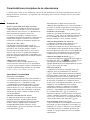 2
2
-
 3
3
-
 4
4
-
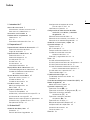 5
5
-
 6
6
-
 7
7
-
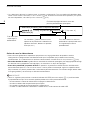 8
8
-
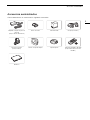 9
9
-
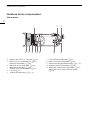 10
10
-
 11
11
-
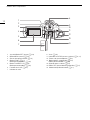 12
12
-
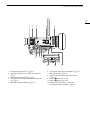 13
13
-
 14
14
-
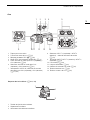 15
15
-
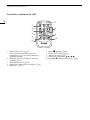 16
16
-
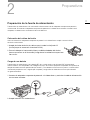 17
17
-
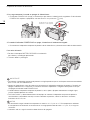 18
18
-
 19
19
-
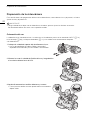 20
20
-
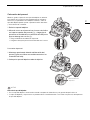 21
21
-
 22
22
-
 23
23
-
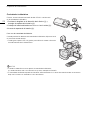 24
24
-
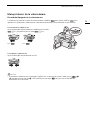 25
25
-
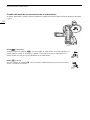 26
26
-
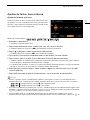 27
27
-
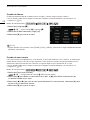 28
28
-
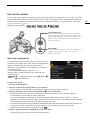 29
29
-
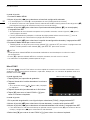 30
30
-
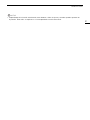 31
31
-
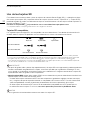 32
32
-
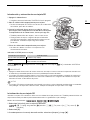 33
33
-
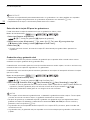 34
34
-
 35
35
-
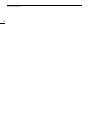 36
36
-
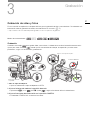 37
37
-
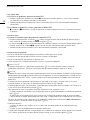 38
38
-
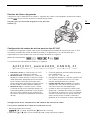 39
39
-
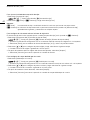 40
40
-
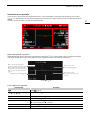 41
41
-
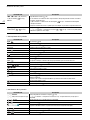 42
42
-
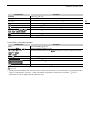 43
43
-
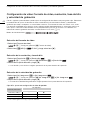 44
44
-
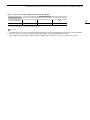 45
45
-
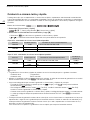 46
46
-
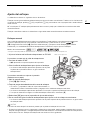 47
47
-
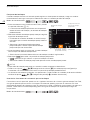 48
48
-
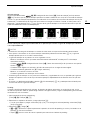 49
49
-
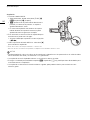 50
50
-
 51
51
-
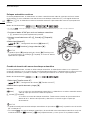 52
52
-
 53
53
-
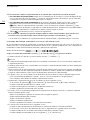 54
54
-
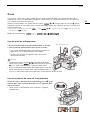 55
55
-
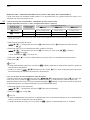 56
56
-
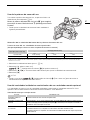 57
57
-
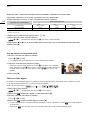 58
58
-
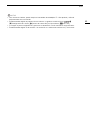 59
59
-
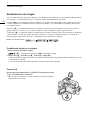 60
60
-
 61
61
-
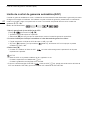 62
62
-
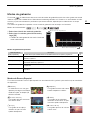 63
63
-
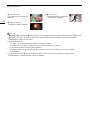 64
64
-
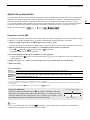 65
65
-
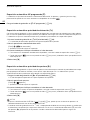 66
66
-
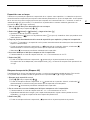 67
67
-
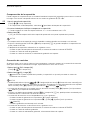 68
68
-
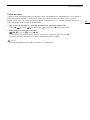 69
69
-
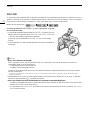 70
70
-
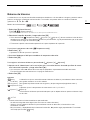 71
71
-
 72
72
-
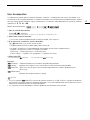 73
73
-
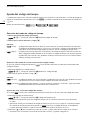 74
74
-
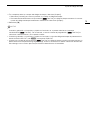 75
75
-
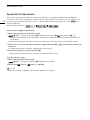 76
76
-
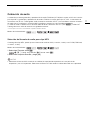 77
77
-
 78
78
-
 79
79
-
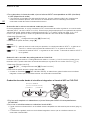 80
80
-
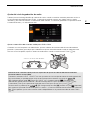 81
81
-
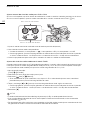 82
82
-
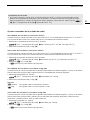 83
83
-
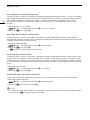 84
84
-
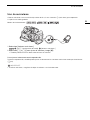 85
85
-
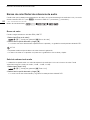 86
86
-
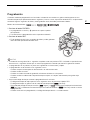 87
87
-
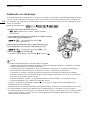 88
88
-
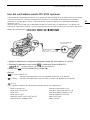 89
89
-
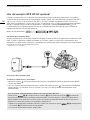 90
90
-
 91
91
-
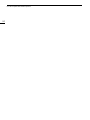 92
92
-
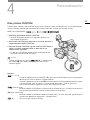 93
93
-
 94
94
-
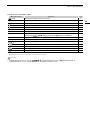 95
95
-
 96
96
-
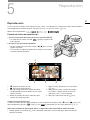 97
97
-
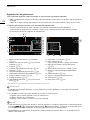 98
98
-
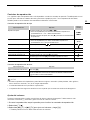 99
99
-
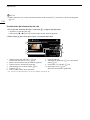 100
100
-
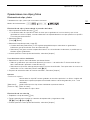 101
101
-
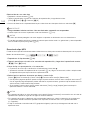 102
102
-
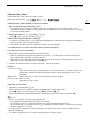 103
103
-
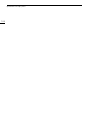 104
104
-
 105
105
-
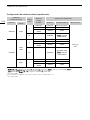 106
106
-
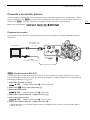 107
107
-
 108
108
-
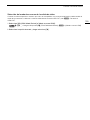 109
109
-
 110
110
-
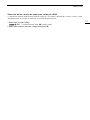 111
111
-
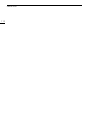 112
112
-
 113
113
-
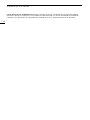 114
114
-
 115
115
-
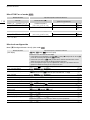 116
116
-
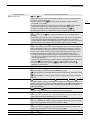 117
117
-
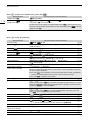 118
118
-
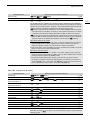 119
119
-
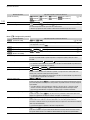 120
120
-
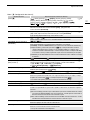 121
121
-
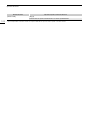 122
122
-
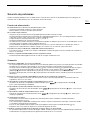 123
123
-
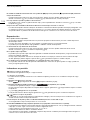 124
124
-
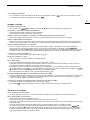 125
125
-
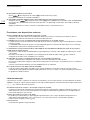 126
126
-
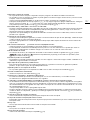 127
127
-
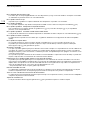 128
128
-
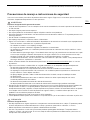 129
129
-
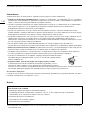 130
130
-
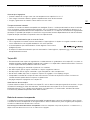 131
131
-
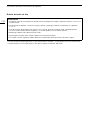 132
132
-
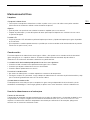 133
133
-
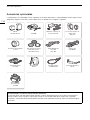 134
134
-
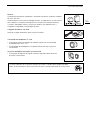 135
135
-
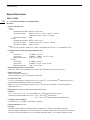 136
136
-
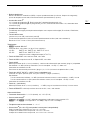 137
137
-
 138
138
-
 139
139
-
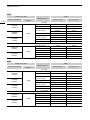 140
140
-
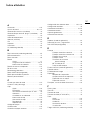 141
141
-
 142
142
-
 143
143
-
 144
144
Canon XA 55 Manual do usuário
- Tipo
- Manual do usuário
em outras línguas
- español: Canon XA 55 Manual de usuario
Artigos relacionados
-
Canon LEGRIA HF G70 Manual do usuário
-
Canon LEGRIA HF G60 Guia rápido
-
Canon LEGRIA HF G50 Guia rápido
-
Canon LEGRIA GX 10 Guia de usuario
-
Canon XF300 Manual do usuário
-
Canon XC 10 Manual do proprietário
-
Canon XF200 Manual do usuário
-
Canon XF200 Manual do usuário
-
Canon LEGRIA HF G40 Guia rápido
-
Canon LEGRIA HF G30 Guia rápido